
mac系统字体调整,轻松提升阅读体验
时间:2024-10-22 来源:网络 人气:
Mac系统字体调整全攻略:轻松提升阅读体验

一、Mac系统字体调整概述

Mac系统默认的字体大小可能并不适合所有用户,尤其是对于视力不佳或者需要长时间阅读的用户来说。因此,调整字体大小可以提升阅读体验,减少视觉疲劳。
二、Mac系统字体调整方法一:使用显示缩放功能

1. 打开“系统偏好设置”
2. 点击“显示器”
3. 在“缩放”选项中,选择合适的缩放比例,如200%或300%。
4. 点击“好”保存设置。
这种方法可以调整整个系统的字体大小,包括菜单、窗口、对话框等。
三、Mac系统字体调整方法二:使用触控板手势缩放
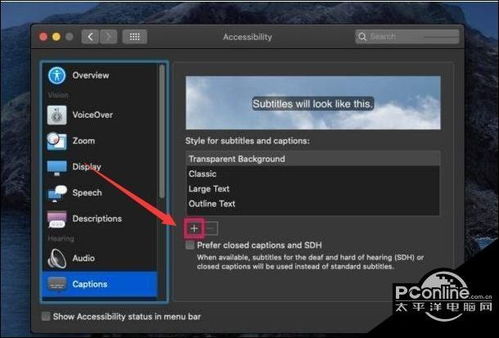
1. 打开“系统偏好设置”
2. 点击“触控板”
3. 在“滚动缩放”选项中,勾选“放大”和“缩小”。
4. 在Safari浏览器中,使用两只手指在触控板上进行缩放操作。
这种方法适用于Safari浏览器,可以快速调整网页字体大小。
四、Mac系统字体调整方法三:使用快捷键调整字体大小
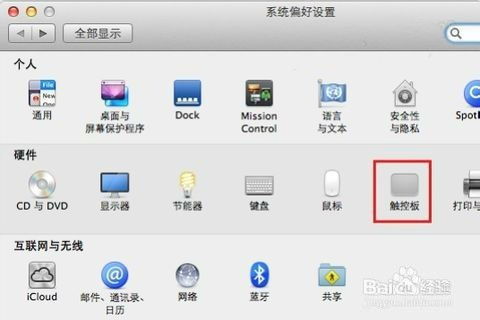
1. 在Safari浏览器中,按下“Command”键和“+”键可以放大字体。
2. 按下“Command”键和“-”键可以缩小字体。
这种方法同样适用于Safari浏览器,可以快速调整网页字体大小。
五、Mac系统字体调整方法四:使用第三方软件

1. 在Mac App Store中搜索“字体调整”或“字体放大”等关键词。
2. 选择合适的第三方软件进行下载和安装。
3. 按照软件说明进行字体调整。
这种方法可以提供更多个性化的字体调整选项,但可能需要付费。
通过以上方法,Mac用户可以轻松调整系统字体大小,以适应不同的阅读需求。希望本文能帮助到您,让您在使用Mac电脑时拥有更好的阅读体验。
相关推荐
教程资讯
教程资讯排行













